笔记本电脑怎样投屏到电视 笔记本电脑如何无线投屏到电视
更新时间:2023-09-14 10:46:40作者:jiang
笔记本电脑怎样投屏到电视,如今随着科技的不断进步,我们的生活也变得越来越便利,而其中笔记本电脑的无线投屏功能无疑为我们带来了更多的便捷和乐趣。无论是想要与家人朋友共享电影、照片,还是需要展示工作或学习资料,只需简单的操作,就能将笔记本电脑上的内容投射到电视屏幕上,让我们享受更大的画面和更好的观看体验。究竟如何将笔记本电脑投屏到电视呢?接下来我们将一一解答这个问题,为大家详细介绍无线投屏的方法和步骤。
具体方法:
1、首先点击左下角开始菜单中的设置进入“windows设置”。
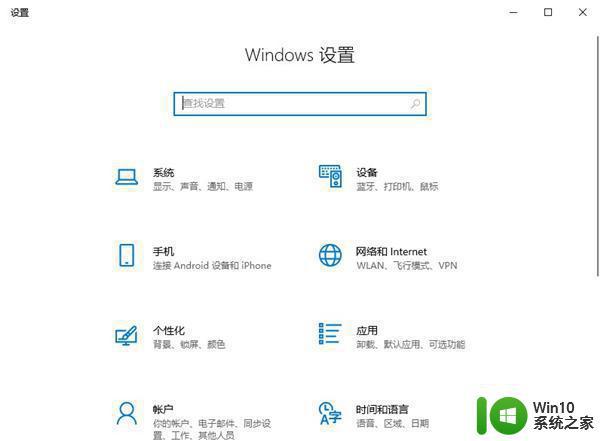
2、然后在设置界面中点击打开“设备”。
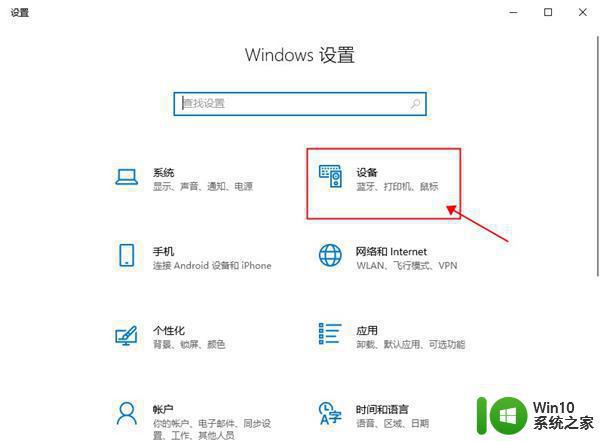
3、进入“蓝牙和其他设备”后,点击“添加蓝牙和其他设备”。
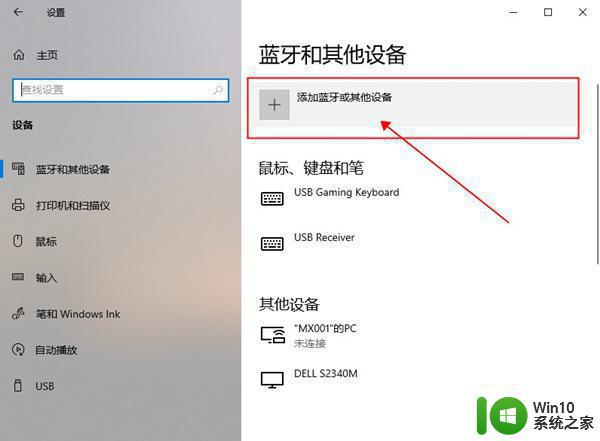
4、然后在弹出的窗口选择“无线显示器或扩展坞”。

5、此时会自动进行设备搜索,找到同屏器名称后点击连接即可。

6、如果需要修改投屏的方式可以点击“更改模式”。
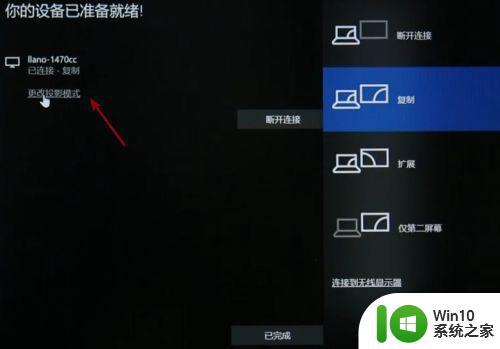
以上是关于如何将笔记本电脑投屏到电视的所有内容,如果您还有不明白的地方,可以按照小编的方法进行操作,希望本文能对您有所帮助。
笔记本电脑怎样投屏到电视 笔记本电脑如何无线投屏到电视相关教程
- 笔记本怎样投屏到电视机上 笔记本电脑如何无线投屏到电视
- 如何使用HDMI线连接笔记本电脑与电视看视频 通过无线投屏将笔记本电脑与电视连接并观看视频的方法
- 笔记本电脑无线投屏到投影仪 电脑和投影仪如何无线连接
- 笔记本电脑与投影仪如何连接 笔记本电脑无线投屏到投影仪步骤
- 手机投屏到笔记本电脑上怎么操作 怎么在笔记本电脑上设置手机屏幕投屏
- 怎么和电脑连接投屏 无线投屏笔记本电脑到投影仪的步骤
- 如何配置投屏设备 电脑如何无线投屏到电视上
- 笔记本和电视用什么线连接 笔记本电脑如何通过投影仪和电视机连接
- 钉钉怎样投屏到电视上 手机钉钉怎么投屏到电视上
- 如何把笔记本投屏到显示器上 笔记本电脑投屏到显示器的步骤和操作方法
- 笔记本电脑连接投影仪电脑黑屏怎么解决 笔记本电脑连接投影仪后电脑黑屏怎么办
- 怎样把手机图片投屏到电视上去 如何将手机屏幕无线投屏到电视上
- U盘装机提示Error 15:File Not Found怎么解决 U盘装机Error 15怎么解决
- 无线网络手机能连上电脑连不上怎么办 无线网络手机连接电脑失败怎么解决
- 酷我音乐电脑版怎么取消边听歌变缓存 酷我音乐电脑版取消边听歌功能步骤
- 设置电脑ip提示出现了一个意外怎么解决 电脑IP设置出现意外怎么办
电脑教程推荐
- 1 w8系统运行程序提示msg:xxxx.exe–无法找到入口的解决方法 w8系统无法找到入口程序解决方法
- 2 雷电模拟器游戏中心打不开一直加载中怎么解决 雷电模拟器游戏中心无法打开怎么办
- 3 如何使用disk genius调整分区大小c盘 Disk Genius如何调整C盘分区大小
- 4 清除xp系统操作记录保护隐私安全的方法 如何清除Windows XP系统中的操作记录以保护隐私安全
- 5 u盘需要提供管理员权限才能复制到文件夹怎么办 u盘复制文件夹需要管理员权限
- 6 华硕P8H61-M PLUS主板bios设置u盘启动的步骤图解 华硕P8H61-M PLUS主板bios设置u盘启动方法步骤图解
- 7 无法打开这个应用请与你的系统管理员联系怎么办 应用打不开怎么处理
- 8 华擎主板设置bios的方法 华擎主板bios设置教程
- 9 笔记本无法正常启动您的电脑oxc0000001修复方法 笔记本电脑启动错误oxc0000001解决方法
- 10 U盘盘符不显示时打开U盘的技巧 U盘插入电脑后没反应怎么办
win10系统推荐
- 1 番茄家园ghost win10 32位官方最新版下载v2023.12
- 2 萝卜家园ghost win10 32位安装稳定版下载v2023.12
- 3 电脑公司ghost win10 64位专业免激活版v2023.12
- 4 番茄家园ghost win10 32位旗舰破解版v2023.12
- 5 索尼笔记本ghost win10 64位原版正式版v2023.12
- 6 系统之家ghost win10 64位u盘家庭版v2023.12
- 7 电脑公司ghost win10 64位官方破解版v2023.12
- 8 系统之家windows10 64位原版安装版v2023.12
- 9 深度技术ghost win10 64位极速稳定版v2023.12
- 10 雨林木风ghost win10 64位专业旗舰版v2023.12